Comment entrer des données dans plusieurs feuilles de calcul en même temps dans Excel 2010
La séparation des données en plusieurs feuilles de calcul dans un classeur peut être utile dans de nombreuses situations pour lesquelles vous utiliseriez Microsoft Excel 2010. Mais si vous devez ajouter les mêmes données à chacune de ces feuilles de calcul, il peut être fastidieux de le faire individuellement.
Excel a une fonctionnalité qui vous permet de regrouper des feuilles de calcul, puis d'effectuer une modification sur une feuille de calcul et de l'appliquer à toutes les feuilles groupées. Notre tutoriel vous montrera comment utiliser cette fonctionnalité pour ajouter rapidement la même donnée à plusieurs feuilles de calcul en même temps.
Ajout de données à un groupe de feuilles de calcul dans Excel 2010
Les étapes ci-dessous vous montreront comment regrouper une collection de feuilles de calcul afin de pouvoir ajouter les mêmes données à toutes en même temps. Notez que les données que vous saisissez ou collez dans l'une des feuilles de calcul groupées seront ajoutées exactement au même emplacement dans chacune des feuilles de calcul.
- Ouvrez le classeur contenant les feuilles de calcul auxquelles vous souhaitez ajouter les nouvelles données.
- Maintenez la touche Ctrl de votre clavier enfoncée, puis cliquez sur chacun des onglets des feuilles de calcul dans lesquels vous souhaitez ajouter les nouvelles données. Si vous sélectionnez un grand nombre de feuilles contiguës, vous pouvez cliquer sur l'onglet de feuille de calcul le plus à gauche, maintenir enfoncée la touche Maj du clavier, puis cliquer sur l'onglet de feuille le plus à droite. Cela sélectionnera toutes les feuilles de calcul de l'onglet le plus à gauche à l'onglet le plus à droite. Les onglets sélectionnés deviennent blancs et le mot [Groupe] apparaît à droite du titre de votre classeur en haut de la fenêtre. Si vous ne voyez aucun onglet de feuille de calcul dans votre classeur, ils peuvent être masqués. Cet article vous montrera comment les afficher.
- Cliquez à l'intérieur de la cellule souhaitée sur l'une des feuilles de calcul sélectionnées, puis entrez les nouvelles données. Notez que vous pouvez également coller du texte copié dans une feuille de calcul sélectionnée et que le texte collé sera ajouté à chaque feuille de calcul. Assurez-vous cependant que la plage cible de cellules est vide dans chaque feuille de calcul, car les données collées écraseront toutes les données existantes.

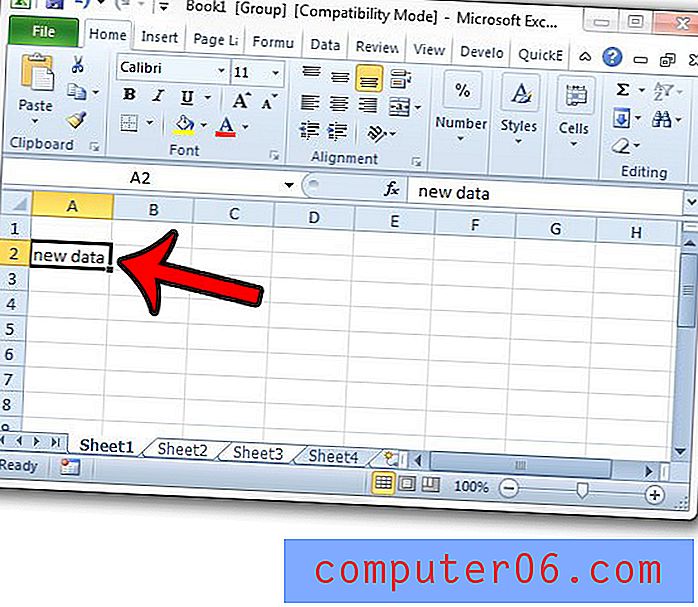
Vous pouvez ensuite cliquer sur un onglet non groupé pour quitter le groupe de feuilles de calcul, ou vous pouvez maintenir la touche Ctrl enfoncée sur votre clavier et cliquer sur un onglet de feuille de calcul pour le supprimer du groupe. Notez que vous pouvez également utiliser des feuilles de calcul groupées comme un moyen simple de supprimer des données de plusieurs feuilles à la fois.
Est-il difficile d'identifier la bonne feuille de calcul dans un grand classeur? Apprenez à modifier le nom d'une feuille de calcul pour la rendre plus identifiable.



